作为一个Linux新手,在写这篇博客之前,装了几次jdk,好多次都是环境变量配置错误,导致无法登录系统。经过几天的研究,今天新装系统,从头来完整配置一遍
系统版本:Ubuntu 16.04
JDK版本:jdk1.8.0_121
1.官网下载JDK文件jdk-8u121-linux-x64.tar.gz
我这里下的是最新版,其他版本也可以
2.创建一个目录作为JDK的安装目录,我的目录为 /java
sudo mkdir /java
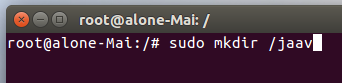
3.移动文件到/java目录下
sudo mv jdk-8u121-linux-x64.tar.gz /java

4.解压文件
tar -zxvf jdk-8u121-linux-x64.tar.gz
5.配置环境变量
sudo gedit /etc/environment
末尾加入以下配置(JAVA_HOME 后的路径就是jdk的文件位置)
PATH="/usr/local/sbin:/usr/local/bin:/usr/sbin:/usr/bin:/sbin:/bin:/usr/games:/usr/local/games:$JAVA_HOME/bin"
export CLASSPATH=.:$JAVA_HOME/lib:$JAVA_HOME/jre/lib
export JAVA_HOME=/java/jdk1.8.0_121
修改完成之后保存关闭,并输入以下命令使环境变量立即生效
source /etc/environment
6.输入java -version,显示JDK版本说明恭喜你,环境变量配置正确

7.但还没结束,以前按照其他人写的文章发现每次重启后就用不了了,所以还需要配置所有用户的环境变量
sudo gedit /etc/profile
在文件的最后添加以下内容:
#set Java environment
export JAVA_HOME=/java/jdk1.8.0_121
export JRE_HOME=$JAVA_HOME/jre
export CLASSPATH=.:$JAVA_HOME/lib:$JRE_HOME/lib:$CLASSPATH
export PATH=$JAVA_HOME/bin:$JRE_HOME/bin:$PATH
8.同样,需要使用命令使环境变量立即生效
source /etc/profile
9.重启电脑,能正常进入系统,且java -version命令有效